Способ #8: попробуйте запустить процесс ctfmon.exe вручную
Не все пользователи работают только в одной операционной системе. Если у вас тоже стоит несколько ОС, или вы практикуете загрузку с Live CD, возможна ситуация, когда на ноутбуке не работает клавиатура. Как включить, расскажем подробно
Важно определить, запущен ли процесс, контролирующий параметры пользовательского ввода, который называется ctfmon.exe
Искать его нужно в «Диспетчере задач», вкладке «Подробности». Если в списке процессов нет ctfmon.exe, его придется запускать вручную. Для этого в верхнем левом углу окна «Диспетчера задач» нажать «Файл», затем «Запустить новую задачу».
Если работа клавиатуры наладилась, процесс нужно добавить в список автозагрузки, чтобы не запускать его каждый раз вручную.
Для этого нужно зайти в «Редактор реестра», который легко отыскать через меню «Пуск», написав в строке поиска «regedit». Теперь необходимо попасть в папку «HKEY_LOCAL_MACHINE», из нее – в «SOFTWARE», где отыскать «Microsoft», чтобы открыть «Windows», а в ней – «CurrentVersion», где находится искомый «Run».
Открыв «Правка», нужно создать новый параметр, тип которого будет – «Строковый», а имя – «ctfmon» со значением «%systemroot%system32ctfmon.exe». После чего необходимо инициировать перезагрузку ноутбука.
Принцип освещение клавиш клавиатуры
Как сделать внешнюю подсветку
Включение подсветки клавиатуры ноутбука Acer
Во многих современных ноутбуках от Acer, преимущественно среднего и высокого ценового диапазона, клавиатура снабжена подсветкой. Практически во всех таких лэптопах используются одни и те же клавиши для ее включения или отключения.
- В игровых линейках, таких как Acer Nitro, может быть выделено сразу 2 клавиши под управление яркостью. Чтобы ее включить, нажмите Fn + F10, эта же комбинация отвечает за увеличение уровня яркости. Fn + F9, соответственно, уменьшает уровень или вовсе отключает ее. При этом в некоторых таких ноутбуках за ее включение и регулировку может отвечать только Fn + F9!
- В линейке Swift и почти всех остальных других зачастую используется сочетание клавиш Fn + F8.
- На некоторых компактных ноутбуках есть и нестандартный вариант. На примере ниже вы видите, что это может быть латинская буква U, требующая, естественно, одновременного нажатия с клавишей Fn.
Чтобы не нажимать клавишу Fn для включения подсветки и использования других возможностей в F-ряде, что нарисованы на каждой из клавиш, вы можете переключить их значение с функционального на мультимедийное. Учтите, что это касается всего F-ряда, и чтобы в будущем нажать именно, например, F9 в какой-либо игре или программе, вам понадобится нажимать Fn + F9, иначе вы просто включите/отключите подсветку, но программа не засчитает это как нажатие F9. Меняется данная опция через BIOS, о чем читайте в следующем разделе статьи.
Управление подсветкой
Управлять включенной подсветкой можно не на всех лэптопах Эйсер. Конечно, практически везде у нее есть как минимум 2 уровня яркости, которые меняются повторным нажатием клавиши, отвечающей за подсветку. Однако в своем большинстве это все. Офисные и бизнес-модели не предполагают наличие разных цветов, но зато часто можно изменить ее продолжительность — изначально подсветка гаснет автоматически через несколько секунд (обычно 30), в течение которых пользователь не нажимал ни на одну из клавиш. Сделать ее активной на постоянной основе можно в BIOS, о чем мы расскажем чуть ниже.
Игровой сегмент имеет большую настраиваемость и контроль над ней. Так, например на Acer Predator можно воспользоваться приложением PredatorSense, в одном из разделов которого регулируются зоны подсветки и сами цвета. Изменить же длительность подсветки можно только в BIOS, и делается это так:
- Перезагрузите ноутбук и при отображении логотипа Acer несколько раз нажимайте клавишу F2 для входа в БИОС.
- Перейдите на вкладку «Main» и найдите там пункт «Keyboard Lightning Timeout». Нажмите по нему Enter и смените значение на «disabled». Тем самым вы уберете отсчет времени, после которого подсветка автоматически отключается при бездействии клавиатуры.

Всем тем, кто через BIOS хочет изменить значение клавиш F-ряда с функционального на мультимедийное, тем самым управляя подсветкой и другими возможностями без клавиши Fn, в этом же меню нужно найти опцию «Function key behavior», нажать по ней Enter и изменить значение на «Multimedia Key».
Сохраните изменения и выйдите из BIOS клавишей F10.
Определение наличия подсветки в ноутбуке
У многих пользователей возникает вопрос, почему же стандартные клавиши для включения подсветки не работают и на них нарисованы другие значки. Особенно часто такое происходит с теми, кто выбирает ноутбук через интернет и на картинках видит подсветку, а по факту ее нет.
Упомянутая ситуация практически всегда связана с незнанием покупателя о том, что любая линейка ноутбука содержит очень много подвидов и моделей. Они различаются не только «железом», размером экрана и цветом, но и наличием/отсутствием подсветки в том числе
Именно поэтому важно знать точную, полную модель лэптопа и уже, отталкиваясь от этого названия, узнавать, есть ли у него подсветка. Сделать это можно так:
и как — неправильный:

подсветка клавиатуры
Тайм аут подсветки возможно только включить или отключить! Обновление до последней версии Bios 1.26, во вкладке Main — пункт Keyboard Lighting Timeout (по умолчанию — enable) отключить, сохранить и перезагрузится. Постоянная подсветка обеспечена, отключается и включается в дальнейшем на клавиатуре через Fn + F9
Пришелец-DA04344
1 год назад
в нитро сенсе в настройках есть
Пришелец-DA04344
1 год назад
Пришелец-OF78381
2 года назад
Изменено модератором
Что делать если в ноутбуке (acer nitro 5 AN517-52) нету изменение подсветки в nitrosense? Как я знаю, когда ты заходишь в nitrosense верхнем правом углу стоит иконка клавиатуры, а у меня её нету. Подскажите что делать?
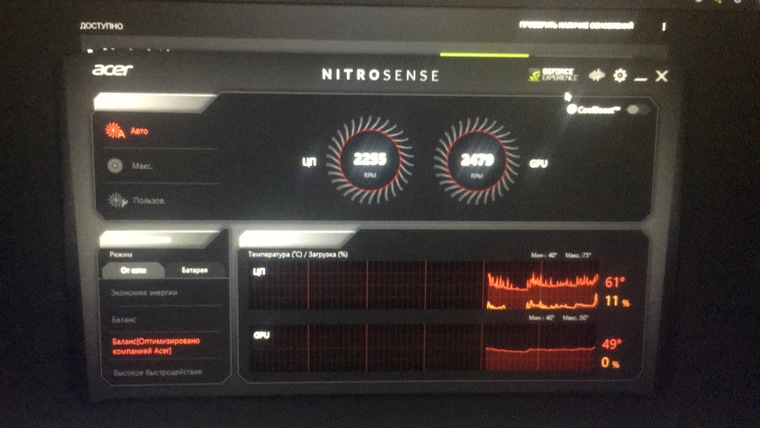
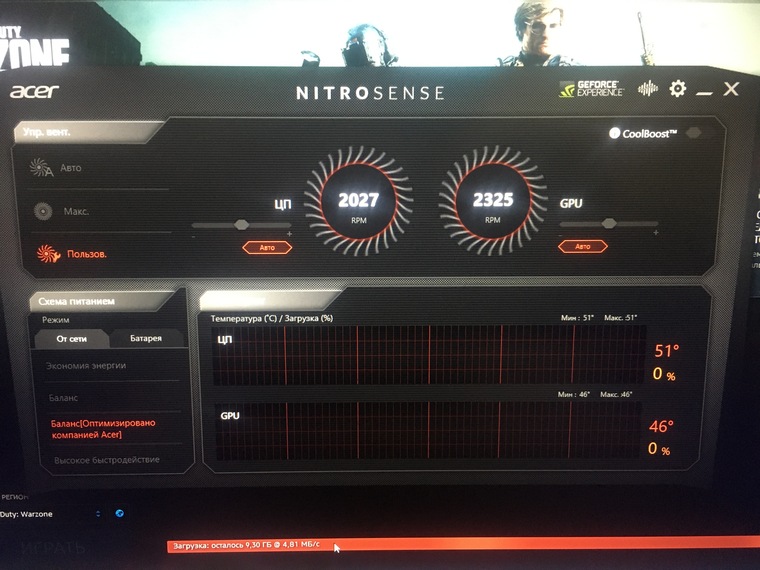
Свернуть ответы 1
Пришелец-TF20576
2 года назад
Только красная подсветка на этом ноутбуке
Какая нормальная температура ЦП у него?
В магазине говорили что Ведьмак 3 на максимальных настройках тянет хорошо, даже вентиляторы не включаются. Но у меня то как раз таки наоборот. Играю в gta online, CS:GO и он оочень сильно греется, прям кипяток. Продали брак?
Компьютеры 3 года назад
Действия услуги «Сервис ДНС»
Я купил ноутбук ACER NITRO 5 витринный и это не где не указано в документах чеках что он Б/У. Придя домой только понял после установки программы AIDA 64 что мой так называемый «НОВЫЙ» ноутбук проработал 133 дня и 76 дней в простое! Степень износа батареи 11% ( И после разговора по телефону с менеджером(или кто у них там) магазина мне сказали что батарея норма и обмен иза емкости батареи не происходит ) правда за 133 дня могла скопится тонна пыли или высохнуть термопаста напрочь!
Компьютеры 3 года назад
Износ батареи
Куплен ноутбук 26 ноября 2019 года износ батареи был 12% сейчас 25% прошло 2 месяца как решить эту проблему ? Мне нужна модель батареи чтоб заказать и заменить ее ! Либо как то решить проблему через магазин где покупал ноутбук за свой счёт конечно !
Крепление
Где можно купить крепление для клавиш на этот ноутбук? А то я сам начал чистить пару кнопок и 2 креления сломались, не знаю что теперь делать..
Компьютеры 3 года назад
Как включить подсветку
Техника XXI в. выпускается на заводах с различными встроенными возможностями. Производитель стремится облегчить пользование своей продукцией и повысить ее привлекательность для покупателя. Такая опция, как подсветка клавиш, востребована, но бывает не на всех моделях ноутбуков.
На стационарных ПК проблема решается проще, можно купить съемную клавиатуру с подсветкой и обновить свою операционную систему до требуемой версии, где поддерживаются нужные опции. Иногда для того, чтобы символика светилась, нужно установить на ПК дополнительные драйвера.
Клавиатура лэптопов оснащена неприметной кнопкой Fn, или Function, которая включает дополнительные функции аппарата. В сочетании с ней и другой клавишей в большинстве случаев можно обеспечить включение подсветки. Привычно изготовители гаджетов делают включение внутреннего света при нажатии Fn и ряда клавиш F1–F12. Можно обнаружить скрытую подсветку при нажимании Fn и стрелок или Fn и пробела.
Если нет желания читать инструкцию или бродить по сайтам фирмы в поисках ответов, нужно быть готовым, что ноут при наборе различных комбинаций начнет выполнять непредвиденные команды: отключит сеть или «уснет». Чтобы восстановить нормальный режим работы, требуется нажать повторно набор кнопок.
Есть производители, которые выделяют включение подсветки специальной символикой в виде «…» или изображением мини-клавиатуры на клавише.
На некоторых моделях можно регулировать яркость свечения или цвет. Есть аппараты, где символы начинают светиться, если нажать кнопку сбоку. А другие разработчики предусматривают регулирование работы полезной функции заходом в меню компьютера.
Интересное видео по теме:
Asus
Компания Asus оборудует последние модели ноутбуков функцией ночного подсвечивания символов. А в модельном ряду ранних лет этот «наворот» отсутствует. Чтобы проверить, есть ли подсветка на ноутбуке, нужно нажать Fn+F4. Эта же команда регулирует силу света и делает ее ярче. При нажатии одновременно 2 пальцами на Fn+F3 яркость падает, и подсветку можно полностью выключить.
Специалисты рекомендуют присмотреться к символам раскладки на ноуте, если они прозрачные, то на 100% светятся в темноте.
Если не помогли эти кнопки, то можно попробовать все вышеперечисленные. Когда ничего не срабатывает, нужно понимать, что аппарат не обладает такими опциями. Настройка ночного режима через «Мой компьютер» в Asus не работает.
Acer
На аппаратах фирмы Acer клавиатура включается комбинацией Fn+F9 или кнопкой слева. На F9 есть рисунок, символизирующий клавиатуру. Если его на клавише нет, то подсветкой аппарат не оборудован.
Sony
В ноутбуках Sony настройка подсветки клавиатуры происходит в пусковом меню. Чтобы это сделать, нужно запустить приложение VAIO Control Center, после чего зайти в «Параметры клавиатуры» и выбрать меню «Backlight». Тут можно настроить режим работы светодиодов с учетом освещенности помещения. Кроме этого, на некоторых моделях Sony срабатывает стандартный набор команд с участием клавиш F.
Lenovo
Последнее поколение умной техники Lenovo оборудовано функцией подсветки печатного поля. Для этого пользователю нужно нажать комбинацию Fn+пробел. При внимательном рассмотрении можно увидеть на клавише Space изображение фонарика.
HP
Чтобы проверить, светится ли клавиатура HP в темноте, нужно нажать F5 с изображением «…» или F12. Какое из «F» сработает, зависит от модели. Случается, что ночной режим активируется при зажатии с F5 или F12 кнопки Fn.
Samsung
Производитель умной техники Samsung оборудовал некоторые модели своих ноутбуков датчиком автоматической подсветки. Например, как только аппарат 880Z5E определяет, что в помещении стало меньше света, он включает подсветку клавиатуры.
Если ноут не обладает такой опцией, то свет можно включить нажатием пары F4 и Fn. Выключение света происходит при повторном нажатии комбинации. Кроме этого, «Самсунг» имеет специальное ПО, которое можно установить дополнительно. Программа будет включать и выключать свет в нужное время.
Dell
Чтобы ноут «Делл» порадовал светом ночью, нужно убедиться, что в его системе Bios функция включена. При последующих включениях аппарата после нажатия кнопки пуска кликают на F2 раз в 1 секунду. Если на ноутбуке Dell произойдет загрузка Windows, ноутбук выключают, и процесс повторяют.
MacBook
Чтобы аппарат компании Apple включил свечение клавиш в темное время суток, нужно зайти в меню «Системные настройки» и найти там раздел «Клавиатура». Там слева от надписей «Настроить яркость клавиатуры при слабой освещенности» и «Выключать подсветку клавиатуры через…» ставят галку.
Шаг 4: Наслаждайтесь подсветкой клавиатуры Perfeo Backlight!
Поздравляем! Теперь вы научились включать подсветку на клавиатуре Perfeo Backlight. Теперь вы можете наслаждаться яркой и стильной подсветкой во время работы или игры.
Помните, что клавиатура Perfeo Backlight имеет несколько режимов подсветки. Вы можете просмотреть и изменить эти режимы с помощью программного обеспечения, поставляемого в комплекте с клавиатурой или загрузить его с официального сайта производителя.
Благодаря множеству настроек подсветки вы сможете создать уникальные комбинации цветов и эффекты, чтобы ваша клавиатура выглядела так, как вы хотите. Это поможет вам не только сделать клавиатуру удобной в использовании, но и придать вашему рабочему процессу или игровому опыту новую атмосферу.
Наслаждайтесь своей новой клавиатурой Perfeo Backlight и пусть она добавит яркости в вашу жизнь!
Как включить подсветку на ноутбуке
Тип и класс лэптопа
Нетбук и ноутбук
При подборе нового ноутбука пользователь должен определиться с множеством разных параметров, Помимо бренда, основных технических характеристик, желаемого ценового диапазона, важно определиться с целью покупки устройства. Любителям компьютерных игр подойдут ультрабуки, а сторонникам автономности и легкости не подойдут массивные игровые модели
Чтобы определиться с выбором подходящего ноутбука советуем прислушаться к советам профессионалов и экспертов
Любителям компьютерных игр подойдут ультрабуки, а сторонникам автономности и легкости не подойдут массивные игровые модели. Чтобы определиться с выбором подходящего ноутбука советуем прислушаться к советам профессионалов и экспертов.
Нетбуки
Среди многочисленных разновидностей ноутбуков, представленных на современном рынке, поклонникам компактности советуем обратить внимание на нетбуки
- Небольшая масса и компактные размеры позволяют размещать изделие в рюкзаке или сумке, брать изделие в общественный транспорт или на работу. С нетбуком можно смело отправляться в туристическую или деловую поездку, в кафе.
- У подобных вариантов ноутбуков диагональ экрана предлагается в диапазоне 10-12 дюймов (многие бренды предлагают покупателям 11-дюймовые варианты).
- Среди весомых достоинств нетбуков выделим и автономность.
Основным минусом является не самая хорошая производительность. Процессора, поставленного в изделие, будет достаточно только для основных офисных приложений и браузера (не получится «держать» все желаемые вкладки из-за ограниченности объема ОЗУ). Если такие возможности ноутбуков не важны, а предпочтение отдается размерам и весу, в таком случае можно присмотреться к моделям, предлагаемым известными брендами.
Ультрабуки
В качестве альтернативы тяжелых и громоздким игровым ноутбукам можно рассматривать ультрабуки. Этот класс характеризуется легкостью и тонкостью, отличным процессором, качественным и надежным экраном, удобной клавиатурой, несущественной толщиной.
Основным достоинством подобного класса ноутбуков являются следующие параметры:
- небольшие размеры;
- несущественный вес.
В ультрабуках диагональ экрана чаще всего превышает показатель, присущий для нетбуков (13-14 дюймов). В ассортименте у многих производителей есть и более компактные модели.
Трансформеры
Интересным решением являются ноутбуки — трансформеры.
В зависимости от выбранного «железа», габаритов, способа трансформации, подобные модели могут иметь внешнее сходство с планшетами и обычными ноутбуками (можно получить прекрасную возможность сэкономить деньги на приобретение второго устройства).
Как включить, выключить и поменять цвет подсветки на клавиатуре ноутбука?
Одним из показателей эргономичности ноутбука является подсветка его клавиатуры. Данная функция значительно упрощает работу с девайсом как ночью, так и днём при недостаточном уровне освещённости. Но некоторые пользователи забывают о наличии столь полезной опции или просто не умеют ею пользоваться.
Как включить подсветку клавиатуры на ноутбуках разных производителей? В поисках ответа рассмотрим все возможные варианты.
Включение подсветки клавиатуры
Прежде чем пытаться активировать подсветку клавиатуры, необходимо точно знать, что такая функция присутствует на Вашей модели ноутбука.
И если искать технические характеристики и перечитывать инструкцию пользователя нет желания, то следует внимательно присмотреться к специальным символам, нанесённым на функциональные клавиши F1 – F12.
Как правило, значок подсветки клавиатуры выглядит так значок и располагается на кнопке F4.
После обнаружения искомого символа необходимо одновременно нажать комбинацию Fn+F4. В тот же миг все клавиши на клавиатуре начнут светиться.
Если нажатие на Fn+F4 не дало положительного результата, то поискать подсветку можно поочерёдно нажимая на Fn и другие функциональные кнопки.
При этом стоит иметь в виду, что в ходе случайного поиска нужной комбинации будут активироваться другие функции, работу которых можно отключить повторным нажатием предыдущей комбинации.
В некоторых моделях опция подсвечивания клавиатуры закреплена за сочетанием клавиш Fn+«пробел», например, в модели Lenovo Z500. Или вынесена в виде отдельной кнопки, расположенной над клавиатурой (MSI GE60, MSI GE70).
Кроме того, во многих современных лэптопах можно не только включать и выключать подсветку, но и управлять яркостью свечения светодиодов. Например, Asus серии FX даёт пользователю возможность самостоятельно выбрать один из трёх режимов яркости.
Особенно часто такая проблема возникает после переустановки ОС, в результате чего ноутбуку не хватает соответствующего драйвера. Чтобы решить проблему, нужно на официальном сайте производителя найти драйвер подсветки, скачать его и установить на свой переносной компьютер.
Как поменять цвет подсветки клавиатуры?
На сегодняшний день большинство производителей ноутбуков собирают подсветку клавиатуры на одноцветных светодиодах, в результате чего пользователь не может изменять её цвет. Однако существуют и такие модели, в которых подсветка собрана на RGB-светодиодах.
Например, компания Asus использует в своих новых лэптопах мультицветные светодиоды, работу которыми можно управлять с помощью запатентованного ПО Asus Aura.
Владельцы таких устройств могут на своё усмотрение менять цветность и яркость LED индикаторов, подбирая приятный для глаз фон.
Кроме Asus Aura существует универсальная программа Steel Series Engine, которая совместима со всеми моделями ноутбуков. С её помощью можно задавать цвет свечения светодиодов, а также использовать прочие возможности многофункционального меню.
Если на компьютерной клавиатуре установлена одноцветная подсветка, которая не помогает, а наоборот, раздражает глаза, то её можно доработать своими руками одним из двух способов.
В первом случае необходимо разобрать клавиатуру, демонтировать плату подсветки и определить тип установленных на ней светодиодов.
После этого их можно заменить светодиодами такого же размера, но другого цвета свечения.
Для ноутбука, в котором никогда не было подсветки, можно своими руками сделать выносной миниатюрный USB-светильник на ярких светодиодах. Или купить готовую USB LED-подсветку для клавиатуры через интернет.
Популярные производители ноутбуков

Ноутбуки разных производителей
Сначала нужно решить, ноутбук какой фирмы необходим, и только потом анализировать его основные параметры
Фирма- производитель, как и при любой другой покупке (обуви, одежды) имеет важное значение. Многие покупатели, услышав название бренда, приобретают твердую уверенность в том, что приобретаемый товар будет иметь безупречное качество, длительный эксплуатационный срок службы
Часто задаваемые вопросы
Какая компания является лидером на рынке производства профессиональных ноутбуков? Apple.
Apple

Логотип компании
Среди производителей, считающихся одними из самых надежных, лидирующие позиции принадлежат корпорации Apple. Отличные оценки критиков получила линейка ультрабуков этого бренда, названных MacBook. Продукция периодически получают высокие награды от профильных серьезных зданий, появляется в различных художественных фильмах, телевизионных программах.
ASUS
Если в планы не входит пренебрежение производительностью, качество, дизайном, но нет денежных средств на приобретение дорогого ноутбука, рекомендуем обратить внимание на бренд ASUS. Компания специализируется на производстве комплектующих для стационарных компьютеров, поэтому обладает достаточным опытом
Ноутбуки от бренда ASUS имеют следующие отличительные особенности:
- безупречность подгонки деталей;
- надежность корпуса;
- отличная матрица;
- слаженность работы;
- приемлемая стоимость.
Ноутбуки от ASUS не самые недорогие на рынке, но их стоимость существенно привлекательнее продукции Apple.
Hewlett-Packard

Штаб-квартира корпорации
Компания представлена на рынке современных ноутбуков почти 80 лет. Начинала компания с производства измерительных приборов, а в настоящее время в ассортименте Hewlett-Packard представлено множество хороших и недорогих ноутбуков, предназначенных для офисного и домашнего использования. В линейке бренда есть и бюджетные решения для массовых покупателей, и модели бизнес-класса.
DELL и MSI
Компании появились на рынке практически в одно время. Некоторое сходство наблюдается и между электронными устройствами этих двух брендов. Аналогия не в дизайне ноутбуков, а в концепции производителей, используемой для выпуска новых устройств. Например, если в планах приобретение игрового ноутбука, советуем присмотреться к линейке изделий этих двух производителей.
Acer и Lenovo
Если в планы входит приобретение наиболее бюджетного ноутбука, советуем обратить внимание на линейку продуктов данных брендов. Компании предлагают максимально простые устройства, стоимость которых составляет 200-300 долларов, варианты мультимедийного класса ( в ценовом диапазоне 900-1100 долларов), а также игровые прогрессивные ноутбуки (их высокая цена оправдана в полной мере техническими возможностями)
Ни одна из компаний не останавливается на достигнутом, смело включается в эксперименты, получая новых поклонников среди покупателей.
Например, Acer предлагает современный 21-дюймовый игровой ноутбук, стоимость которого составляет 5000 долларов. Число технологических инноваций в изделии превышает все самые смелые предположения и ожидания покупателей.
При подборе производителя ноутбука советуем обращать внимание на изделия всех брендов, указанных выше. У каждой компании в ассортименте есть интересные варианты в различных ценовых сегментах
Подсветка для клавиатуры на ноутбуке: пошагово
Для организации внешней подсветки клавиатуры ноутбука потребуется питание 5 Вольт от USB-порта и диод белого цвета. Подсоединяем в разъём для электропитания от USB-порта. Но нужно не забывать, что у диода напряжение составляет 3,5 Вольт, а показатель тока – 0,02 Ампера, то есть потребуется погашающий резистор на 1,5 В, его сопротивление составляет 1,5В/0,02А, что равняется 75 Ом.
Поскольку USB-порт выдаёт ток 0,5 А, то, соответственно, к нему можно подключить 25 диодных ламп, но обязательно нужно проконтролировать потребляемый диодами ток, основная причина заключается в том, что отличие в 17-21 мА, значительно сокращает время работы диода.
Проверив собранное внешнее освещение и мощность светового пучка, при необходимости повысить яркость света, можно дополнительно подсоединить параллельно ещё ряд диодов с установкой такого же резистора. Требуемый ток потребления устанавливается с помощью подбора резисторов.
Так внешнее освещение клавиатуры готово, его можно закрепить в необходимом месте и начинать работу на ноутбуке.
Внутренняя подсветка
Самым частым вопросом является, как подключить освещение на клавиатуре в устройствах Асус. Так как эти ноутбуки имеют не очень яркое свечение. Многих пользователей не устраивает качество светодиодного элемента. Но непосредственно ноутбук вполне подходит по своим рабочим показателям.
Чтобы выполнить установку диодного элемента, в первую очередь необходимо выбрать тип будущего освещения. Для пользователей, которые не сильны в электронике, лучше всего сделать освещение по контуру. Это поможет снизить вероятный риск причинить урон работоспособности во время неумелой установки.
Основные этапы установки светодиодной ленты потребуют:
отсоединения аккумуляторной батареи;
снятия всех крепежей (определённые из них могут быть утоплены в корпус, и с первого взгляда практически незаметными);
далее нужно осторожно достать винчестер и снять дисковод;
снять с крепления панель клавиатуры;
вытащить шнур экрана, который подключён к материнской плате;
отключить шлейф;
отсоединить WLAN.
Непосредственно светодиодную ленту нужно вставить в свободный контур с края клавиатуры. Причём необходимо учесть место крепежа аккумуляторной батареи либо иного плоского источника питания для установки в корпус. К основным недостаткам этого способа подсветки относится аналогичная разборка во время замены источника питания.
Применение и разница с профессиональной цветомузыкой
Такие эффекты можно применять для создания недорогой цветомузыки в кафе, баре, ресторанах.

Очень часто такие RGB девайсы покупают автолюбители и монтируют данную подсветку на днище или в салоне своей машины.

Со стороны выглядит очень эффектно, тем более по затратам это сущие копейки.

Безусловно, эффекта профессиональной цветомузыки вы не получите. Здесь не будет явного разделения спектра звука на средние и высокие частоты, и тонкой привязки моргания от этого.
Что басы, что писк, мигать будет все одинаково, но по разному алгоритму. В идеале басы должны быть красными, высокие частоты сопровождаться синим, желтым, белым цветом, а средние — зеленым.
Какой цветовой охват дисплея Вам нужен?
Как включить подсветку на клавиатуре ноутбука: пошагово
Совет #9: проверьте наличие микрофона в «параметрах звука»
Устройство, используемое для подачи и записи звука на ноутбуке и находящееся в исправном состоянии, непременно должно быть отображено в общем списке «Звуки». Чтобы проверить наличие микрофона в этом меню, кликните правой кнопкой мыши по пиктограмме динамика, которую несложно найти в панели уведомлений.
Далее вам потребуется перейти ко вкладке «Запись» — именно здесь представлено всё оборудование, с которого аудиосигнал передаётся на ноут. Произнесите в микрофон несколько слов или напойте что-нибудь, наблюдая за изменениями шкалы, размещённой справа от наименования модели. Если она совсем не двигается, проверьте, исправно ли подключение.
Это ещё одна возможная причина, почему не работает микрофон на ноуте. Теперь займёмся включением звукоснимающего устройства. Для начала откройте в недавно вызванном меню пункт «Параметры звука», расположенный чуть выше ранее использованного.
В правой панели нового окна отыщите, промотав список вниз, ссылку «Панель управления звуком».
Здесь вам снова нужно оказаться в разделе «Запись».
При помощи вызванного контекстного меню включите микрофон, который пока что не хочет работать с ноутом. Не забудьте применить внесённые изменения.
На новой странице вы увидите следующую ссылку, «Дополнительные свойства». На неё и следует нажать.
Теперь необходимо обратиться к разделу «Уровни». Выставьте здесь предпочитаемую громкость, а также степень усиления поступающего на звукосниматель сигнала.
В следующем разделе, содержащем дополнительные параметры, стоит попробовать деактивировать «Монопольный режим» — довольно часто проблема, по причине которой микрофон не работает на ноутбуке, именно в нём.
Для большинства пользователей на этом этапе исправление неполадок с микрофоном, не работающим на ноутбуке, и завершается. Если вас повезло меньше, следуйте дальнейшим рекомендациям: в нашем арсенале ещё несколько действенных средств.































